
Skiny w grach od zawsze były czymś ważnym. Mimo że skórki nie dają żadnej przewagi w rozgrywce, to wciąż mają one większe znaczenie. Kiedyś pokazywały one, ile czasu spędziliśmy w danej grze i jak dobrzy w nią jesteśmy.
Skiny w dzisiejszych grach pozwalają zademonstrować, co się nam podoba i wyróżnić nas z tłumu podobnych postaci. W końcu co by było, gdyby w Minecrafcie biegały same Steve i Alex? W tym artykule dowiesz się skąd pobrać i jak zrobić własne skiny do Minecraft, żeby zastąpić starego dobrego Minecraftowego Steve’a.
Skąd pobrać skiny do Minecraft?
Jeśli nie chcemy tworzyć własnej spersonalizowanej skórki do tej popularnej gry survivalowej, możemy pobrać skiny przygotowane przez innych graczy Minecrafta. Na stronach ze skinami znajdziemy tysiące różnorodnych wzorów m.in. skórki przypominające zwierzęta, prawdziwych ludzi, czy postacie z innych gier, bajek i seriali.
Poniżej możecie znaleźć listę 5 stron, dzięki którym w łatwy sposób wyszukamy fajny skin i go pobierzemy:
Oczywiście na każdej z tych stron, skiny do Minecrafta pobierzemy całkowicie za darmo. Dodatkowo wszystkie strony (oprócz NameMC) ułatwiają zmianę skina poprzez przekierowanie nas na stronę zmiany skórki. Pokażemy jak to wygląda na przykładzie strony The Skindex:
- Wchodzimy na stronę i szukamy skina, który nam się podoba.
- Klikamy na niego lewym przyciskiem myszy, następnie pobieramy go przyciskiem “Download” i klikamy na “Upload to Minecraft.net”.

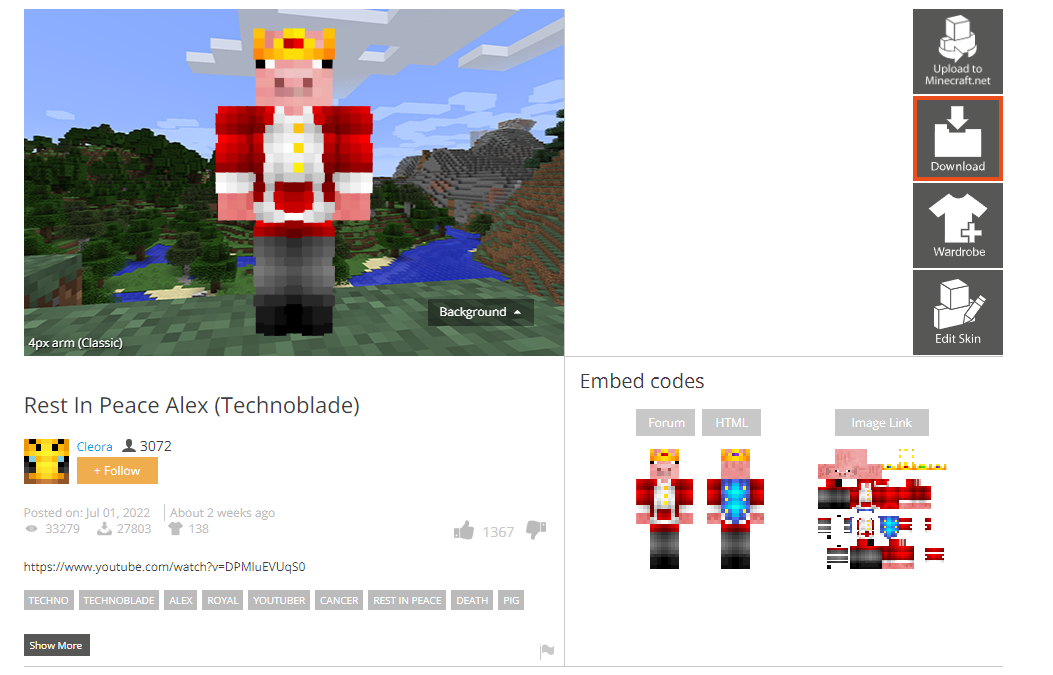
- Na nowo otwartej stronie logujemy się do naszego konta Mojang/Microsoft.
- Klikamy “wybierz plik” w zakładce “Prześlij niestandardową skórkę”. Następnie wybieramy plik ze skinem, który pobraliśmy.
- Na koniec klikamy przycisk “prześlij” i gotowe! Nasza skórka w Minecrafcie została zmieniona

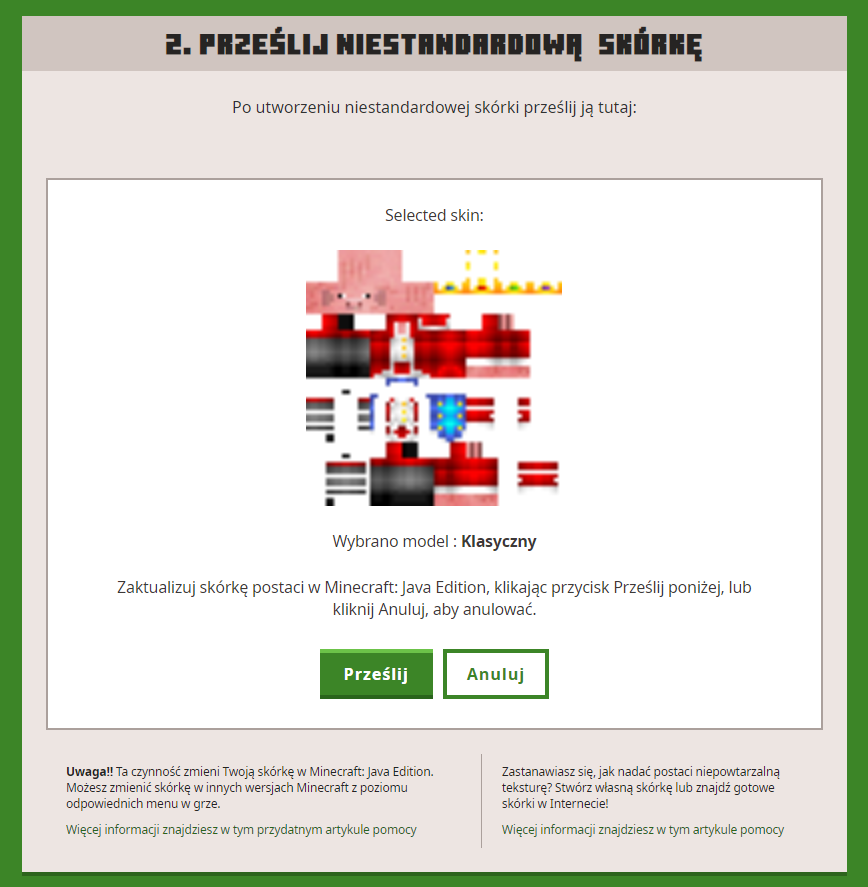
Jeśli chcemy, to w ustawieniach skina możemy też zmienić wygląd modelu z klasycznego na chudy. Klasyczny model będzie miał ciało naszego poczciwego Steve’a, a model chudy będzie przypominał kształtem Alex, która ma trochę węższe ramiona.
Jak wgrać skin do Minecraft Java Edition?
- Uruchamiamy oficjalny Minecraft Launcher. Logujemy się, jeśli nie zrobiliśmy jeszcze tego wcześniej.
- Przechodzimy do zakładki “Minecraft Java Edition”, a następnie wchodzimy w “Skórki”.

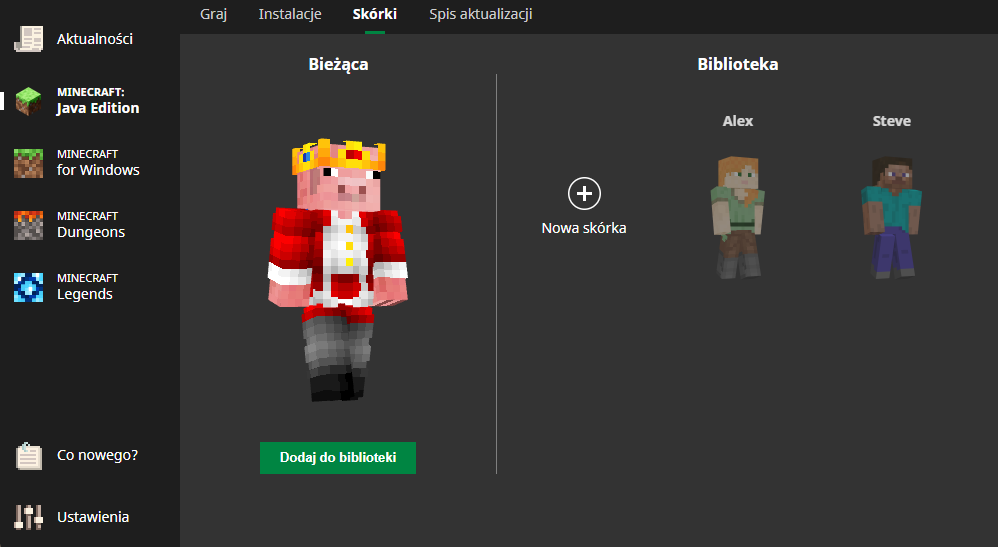
- Klikamy przycisk “Nowa skórka”. Jeśli chcemy, nadajemy jej nazwę, oraz wybieramy jeden z dwóch modeli gracza.
- Klikamy przycisk “Przeglądaj” i wybieramy wcześniej pobrany plik z naszym skinem.
- Na koniec klikamy przycisk “Zapisz i użyj” i gotowe! Nasz skin będzie widoczny od razu po dołączeniu do gry.


Tak jak w przypadku platformy Skindex, naszego skina możemy także zmienić manualnie z poziomu strony Minecraft.Net. Przyda nam się to, jeśli przez przypadek znajdziemy ładnego skina, a nie będziemy akurat przy komputerze.
Jak wgrać skin do Minecraft Bedrock Edition?
- Uruchamiamy Minecraft Launcher. Następnie przechodzimy do zakładki “Minecraft for Windows” i uruchamiamy grę.
- Po załadowaniu gry przechodzimy do zakładki “Przebieralnia”.

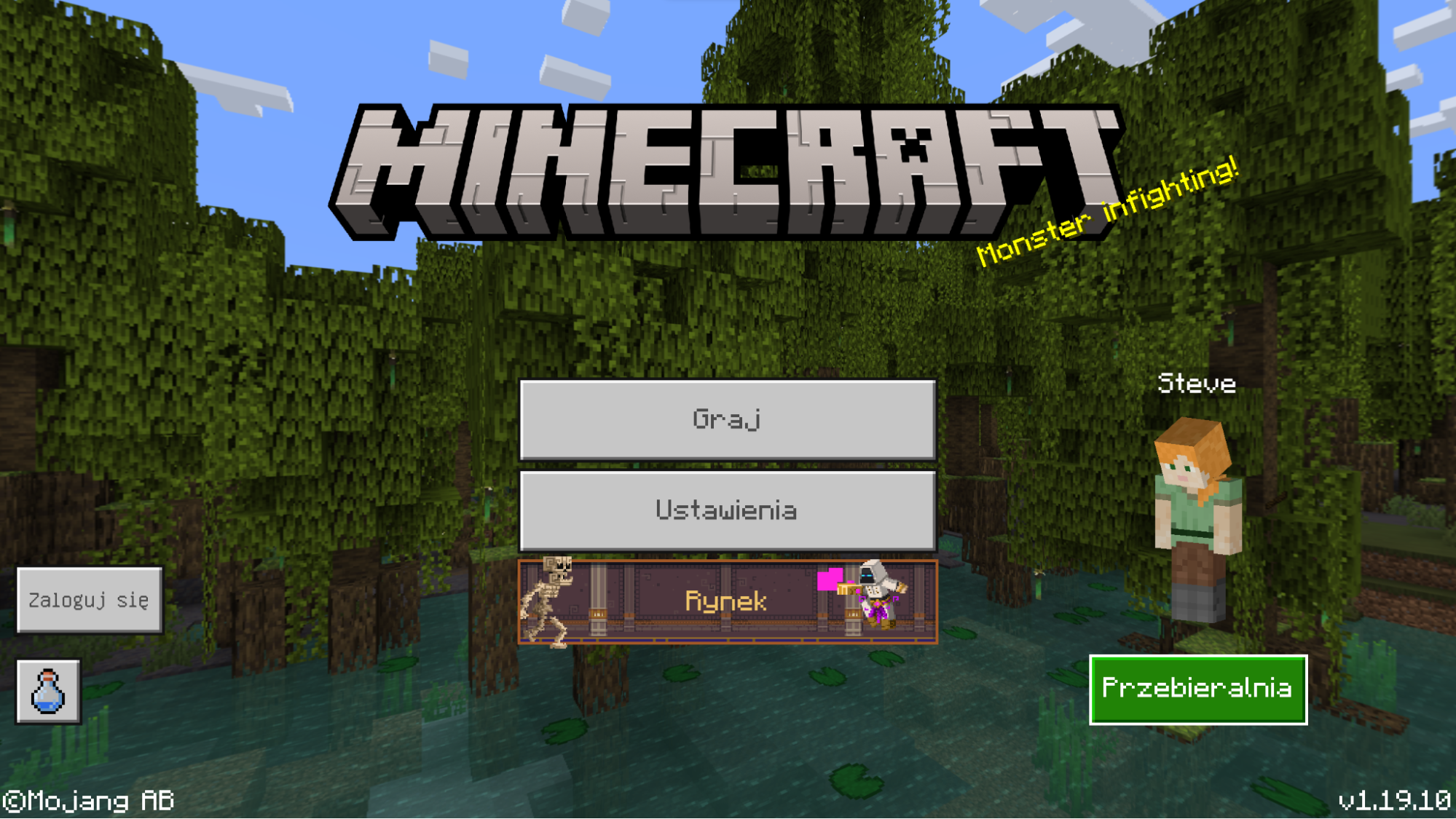
- Z bocznego Menu wybierz “Klasyczne skórki”. Zaraz po tym kliknij model znajdujący się kategorii “Posiadane skórki”, a następnie naciśnij przycisk “Wybierz nową skórkę”.

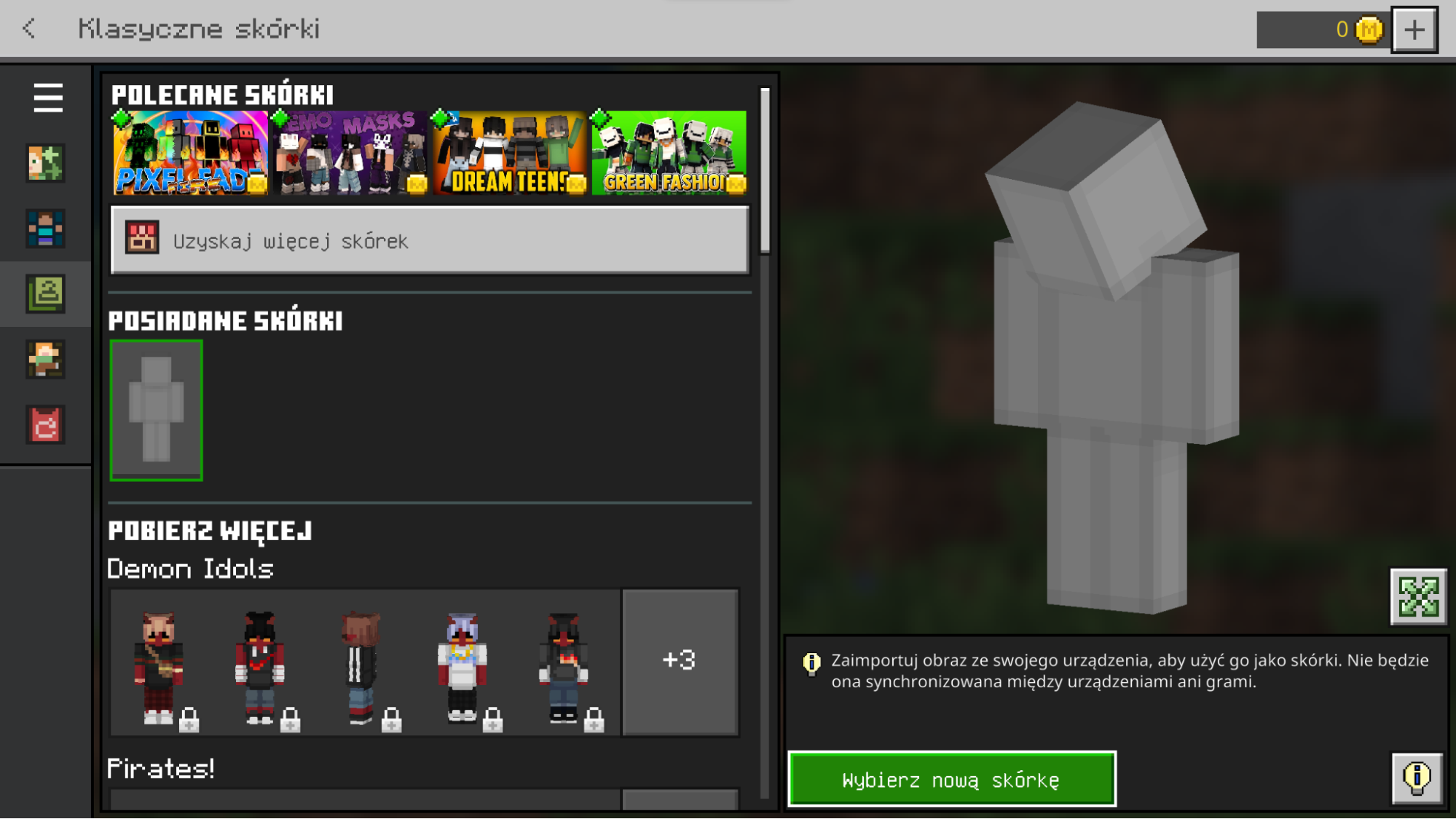
- Zaimportuj pobrany wcześniej model skórki. Potem wybierz czy skin ma być w wersji klasycznej, czy chudej i gotowe! Możesz grać już swoim nowym skinem w Minecrafta.

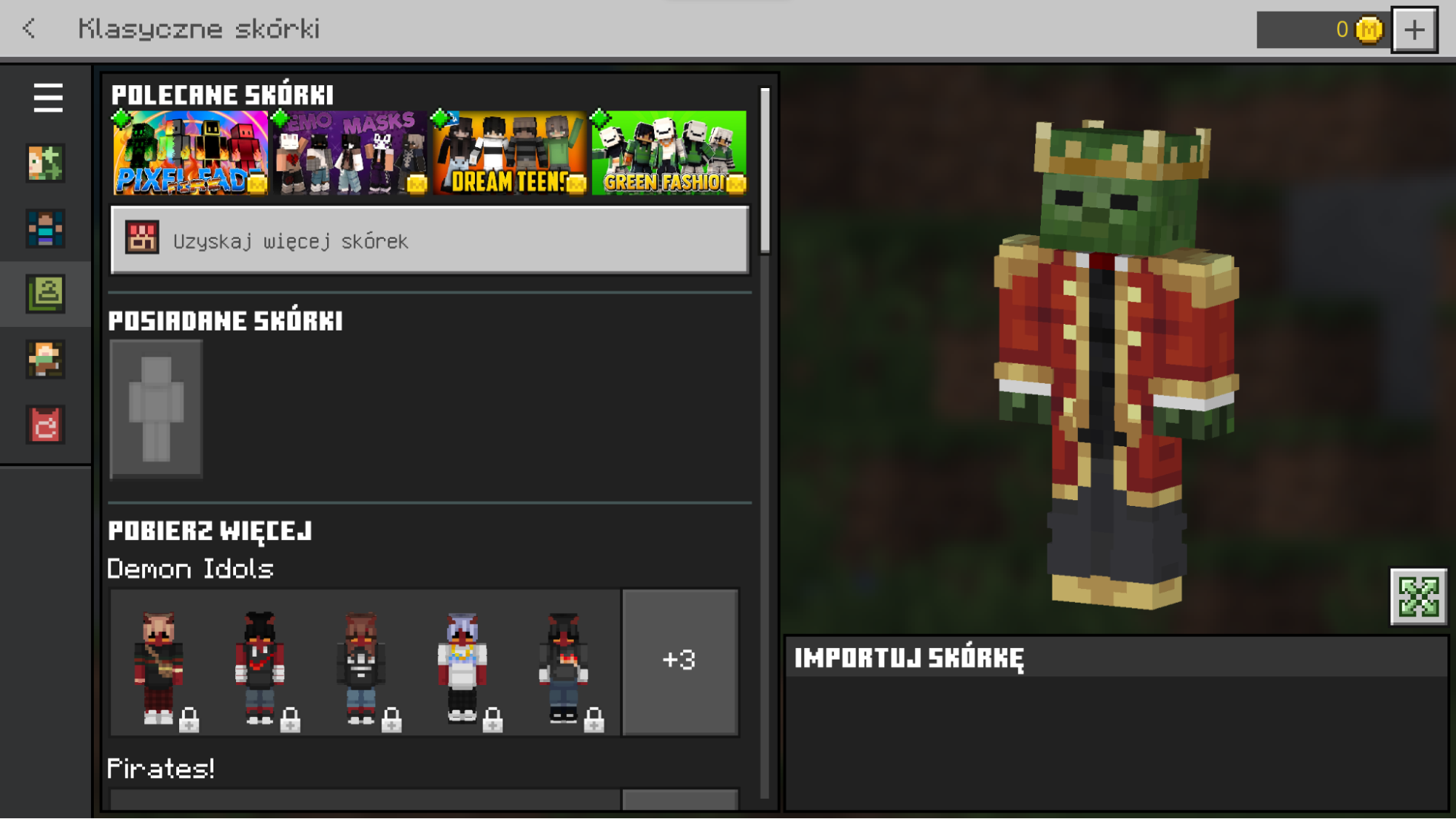
Niektóre skiny do Minecraft Bedrock Edition (wcześniej Windows Edition) są płatne. Należy wykupić walutę premium i później wydać ją na pakiet skórek. Takie rozwiązanie jest dostępne tylko w wersji z systemu Windows. Minecraft Java Edition wciąż umożliwia wyłącznie wgrywanie skórek – nie można korzystać ze sklepu. Płatne skiny to tylko wybrane pozycje w Microsoft Store. Większość skórek można otrzymać zupełnie za darmo.
Jak wgrać skin do Minecraft: Pocket Edition?
Warto wiedzieć, że nawet mobilna wersja gry Minecraft umożliwia dowolne zmienianie skinów. Jest to wbrew pozorom naprawdę proste – nawet łatwiejsze, niż w przypadku desktopowej produkcji. Minecraft jest dostępny w wersji mobilnej zupełnie oddzielnie. Nie będzie tutaj konieczne logowanie do Mojang. Grę pobieramy bezpośrednio ze sklepu Google Play lub Apple App Store. Jest ona oczywiście płatna. Jak jednak zmieniać skiny w mobilnym Minecraft: Pocket Edition?
- Pobierz grę Minecraft: Pocket Edition i zaloguj się na konto
- Wyszukaj w sklepie Google Play lub Apple App Store aplikacje “Minecraft Skins” – dla obu systemów takich programów dostępne jest naprawdę dużo
- Po pobraniu aplikacji uruchom ją – jeśli trzeba, zaloguj się na to samo konto, co w Minecrafcie: Pocket Edition
- Wybierz konkretny skin i zaakceptuj


Aplikacji zmieniających skiny do Minecrafta Pocket Edition jest sporo. Najpopularniejsza to na przykład Skins for Minecraft PE. W większości takie programy są zupełnie darmowe. Warto zauważyć, że tutaj również można stworzyć swoją skórkę i ją wgrać do gry.
Jak zrobić własnego skina w Minecraft?
Teoretycznie własnego skina możemy zrobić w każdym programie graficzny takim jak np. Microsoft Paint. Takie zadanie nie należałoby jednak do przyjemności. Dużo łatwiej będzie nam skorzystać z edytorów skinów dostępnych na większości stron ze skórkami.
W naszym przykładzie pokażemy jak wygląda edytor strony The Skindex i opiszemy wszystkie jego funkcje.
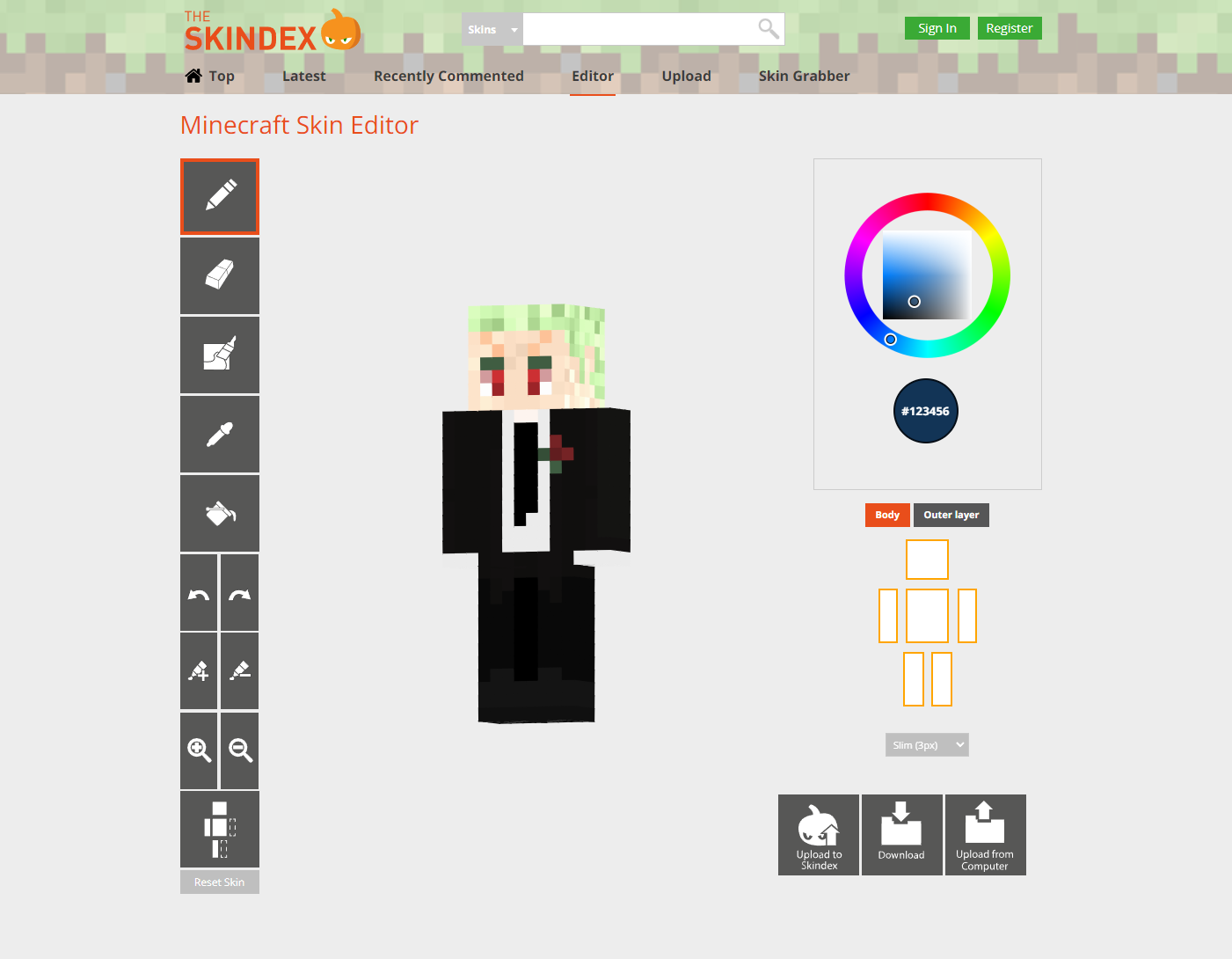
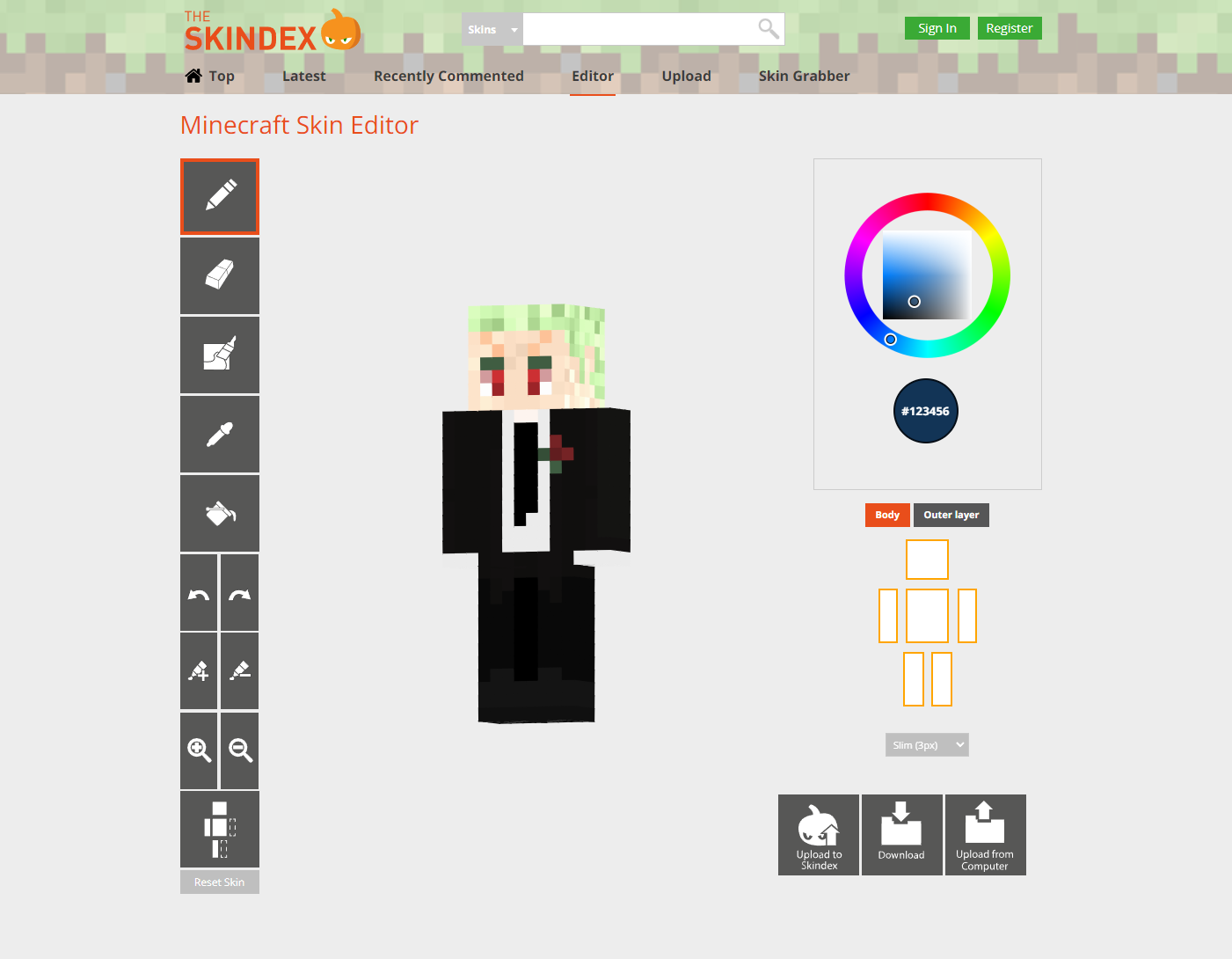
Po prawej stronie znajdziemy okrąg, który pozwala nam wybrać kolor malowania. Na dole wyświetlana jest wartość HEX dla wybranego kolor, którą możemy dowolnie modyfikować. Poniżej możemy wybrać którą część modelu kolorujemy, a jeszcze niżej typ ciała naszego skina (klaszyny i chudy). Na samym dole mamy narzędzia do pobierania skórki i otwierania istniejącego modelu. W tym miejscu możemy też wrzucić naszą kreację na stronę Skindex.
Z lewej strony od góry mamy:
Pencil Tool – czyli podstawowe narzędzie do kolorowania kratek. Wypełnia jedną kratkę na raz.
Eraser – prosta gumka do mazania popełnionych błędów
Auto Tone – maluje kilka kratek naraz wybranym odcieniem. Niektóre kratki są przyciemniane/przyjaśniane, aby nadać im bardziej Minecraftowego wyglądu.
Color Picker – to tak zwana pipeta, która pozwala nam kliknąć pokolorowaną wcześniej kratkę i wybrać jej kolor jako kolor malowania.
Bucket tool – wiadro z farbą malujące danym kolorem całe części ciała.
Undo i Redo – pozwalają kolejno cofnąć zmianę i do niej powrócić.
Darken Color i Lighten Color – pierwszy przyciemna, a drugi rozjaśnia dany kolor.
Zoom in oraz Zoom out – przybliża i oddala model skina.
Mirror Tool – kolorowanie bloków z odbiciem lustrzanym, czyli symetrycznie po obu stronach.
Dlaczego zainstalowany skin do Minecrafta nie działa?
Powodów może być tutaj tak naprawdę kilka. Najpopularniejszym błędem jest to, że skin zostaje niepoprawnie wyświetlony. Nie pasuje on po prostu do modelu postaci. Taka sytuacja oznacza tyle, że plik został źle przygotowany.
Samodzielne tworzenie skinów bez konkretnych umiejętności i korzystania z kreatorów może powodować takie problemy. Dodatkowo nie wszystkie skórki do Minecraft dostępne w internecie są dobrze stworzone. Tutaj również musi pojawić się problem. Jeżeli wybrany skin nie działa – najlepiej go po prostu zmienić.
Kolejnym popularnym problemem jest to, że nie pokazuje się żadna skórka (błąd) lub wciąż sterujemy domyślnym Steve’em zamiast wybraną postacią. Dzieje się tak najczęściej przez uszkodzony plik lub został usunięty. Należy sprawdzić, czy znajduje on się w odpowiednim miejscu. Warto zauważyć, że można zainstalować wiele różnych skinów do Minecrafta. Wtedy wystarczy przełączać się między nimi – cały czas będzie coś nowego w grze.
Do czego mogą służyć skiny w Minecrafcie?
Skiny w Minecraft mają wiele zastosowań. Można w ten sposób wyróżnić swoją postać, ponieważ możliwości jej tworzenia są tak naprawdę nieograniczone. Należy zauważyć, że gracze korzystają z tej opcji nie tylko po prostu, by Steve wyglądał inaczej. Skiny są używane na serwerach Role-Play (RPG) czy też w różnych modyfikacjach.
Zmiana wyglądu postaci w Minecrafcie może być również niezwykle przydatna podczas tworzenia filmów i tzw. Machinim (animacji na silniku gry). Wielu graczy wciąż się tym zajmuje oraz publikuje swoje produkcje w Internecie.


Skiny do Minecrafta istnieją już od naprawdę wczesnych wersji gry. Kreatywność fanów jest ogromna. Powstało bardzo dużo ciekawych skinów, które warto sprawdzić w grze. Dodatkowo można tworzyć je samodzielnie. Minecraft to gra, która pozwala uwalniać kreatywność. Rozgrywka zupełnie nie ogranicza gracza – może on również stworzyć dowolną postać wedle uznania.
Jak skopiować skin innego gracza Minecraft?
Jeżeli podczas rozgrywki (na przykład na serwerze) widzimy kogoś z bardzo ładnym skinem, który po prostu musimy mieć – można go po prostu skopiować. Jest to wbrew pozorom bardzo łatwe. Popularniejsi gracze zwykle mają swoje skiny dostępne w internecie. Wystarczy wpisać nick danej osoby z dopiskiem “skórka” lub “skin”. Mimo wszystko nie zawsze będzie to możliwe.


Wiele stron internetowych, jak namemc.com oferuje możliwość pobierania skinów innych graczy. Wystarczy wpisać tam pseudonim danej osoby, ID, serwer lub konkretną nazwę skórki. Wybór jest tutaj ogromny, jednak podobnych serwisów można znaleźć znacznie więcej – różnią się jedynie interfejsem, ponieważ oferują takie same opcje.
Korzystanie ze skinów innych graczy to bardzo dobre rozwiązanie. Można w ten sposób znaleźć naprawdę ciekawe skórki. Kreatywność innych członków społeczności jest nieograniczona. Na serwerach można spotkać różne, charakterystyczne skiny – niektóre z nich warto sprawdzić samodzielnie.
Skiny do Minecraft ską pobierać poradnik – podsumowanie
Zmiana skórek w Minecraft jest dostępna już od dawna. To sposób na wyróżnienie się podczas gry multiplayer czy też po prostu metoda wprowadzenia czegoś nowego do ulubionej produkcji. Można tworzyć skiny, pobierać istniejące czy nawet kopiować wygląd od innych, spotkanych graczy.
Wybór zależy wyłącznie od Ciebie. Większość skinów jest dostępne zupełnie za darmo – można je również modyfikować, edytując istniejącą skórkę w kreatorze. Przy okazji zapraszamy do materiału, w którym omawiamy popularne kody do Minecrafta. Mogą się przydać!
WARTO PRZECZYTAĆ:
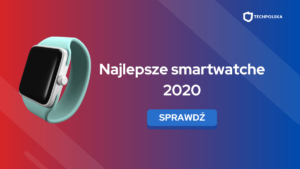
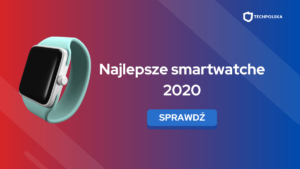






2Komentarze